Vastgelopen bij Systeemherstel herstelt het register
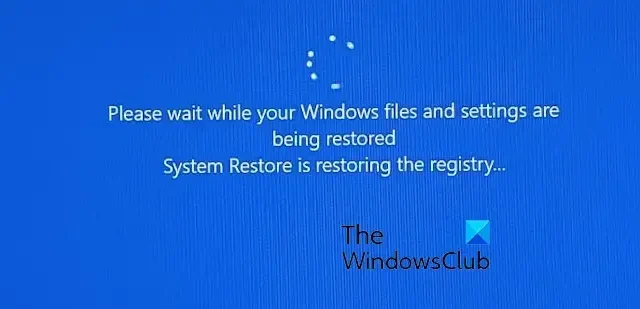
Als uw Windows-computer vastloopt terwijl Systeemherstel het registerscherm herstelt wanneer u een systeemherstel uitvoert, dan zal dit bericht u helpen. Hier is het volledige bericht dat op het scherm wordt weergegeven:
Een ogenblik geduld terwijl uw Windows-bestanden en -instellingen worden hersteld. Systeemherstel herstelt het register…
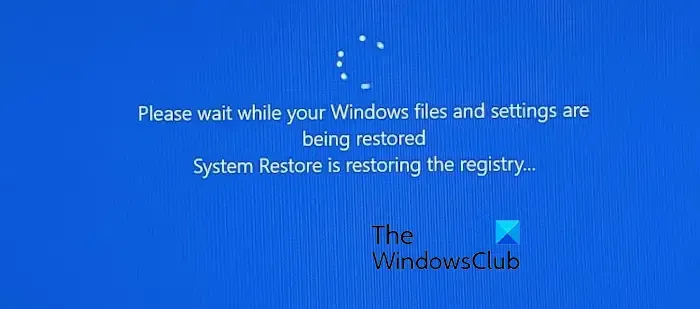
Hoe lang moet Systeemherstel duren om het register te herstellen?
De tijd die nodig is om een pc te herstellen met Systeemherstel varieert afhankelijk van uw systeem. Het duurt over het algemeen ongeveer 10-15 minuten. Maar deze tijdsduur kan langer zijn dan 30-35 minuten als uw computer traag is of als er veel wijzigingen moeten worden hersteld. Als het echter verder gaat en langer duurt om een systeemherstel uit te voeren, geeft dit aan dat uw pc met een aantal problemen te maken heeft. Als het vastzit, raad ik u aan het uit te rekken en het zelfs 1 uur te laten staan.
Vastgelopen bij Systeemherstel herstelt het register
Veel gebruikers hebben gemeld dat wanneer ze een systeemherstel uitvoeren, de pc voor altijd vastloopt in het systeemherstel dat het registerscherm herstelt. Als u met hetzelfde probleem wordt geconfronteerd, sluit dan uw pc af door de aan/uit-knop 10 seconden ingedrukt te houden en laat uw pc ongeveer 5 minuten los van het stopcontact. Wanneer u klaar bent, start u uw computer opnieuw op en voert u een systeemherstel uit om te controleren of het probleem is opgelost. Als dit niet het geval is, volgt u de onderstaande oplossingen om het probleem op te lossen.
- Voer Systeemherstel uit in de Windows Herstelomgeving (WinRE).
- Automatische reparatiemodus forceren
- Voer enkele opdrachten uit om systeemcorruptie te verhelpen
- Reset uw pc
1] Systeemherstel uitvoeren in Windows Herstelomgeving (WinRE)
Als u niet voorbij het scherm ‘Systeemherstel herstelt het register…’ kunt komen, probeer dan een systeemherstel uit te voeren in de Windows-herstelomgeving. Hier zijn de stappen om dat te doen:
Terwijl u vastzit bij het bericht ‘Systeemherstel herstelt het register…’, houdt u eerst de aan/uit-knop een paar seconden ingedrukt om uw computer opnieuw op te starten.
Zodra u de opstartweergave van Windows ziet, houdt u de aan/uit-knop opnieuw minimaal 10 seconden ingedrukt om uw pc opnieuw op te starten.
Herhaal de bovenstaande stap meerdere keren totdat u de Windows Herstelomgeving-modus opent.
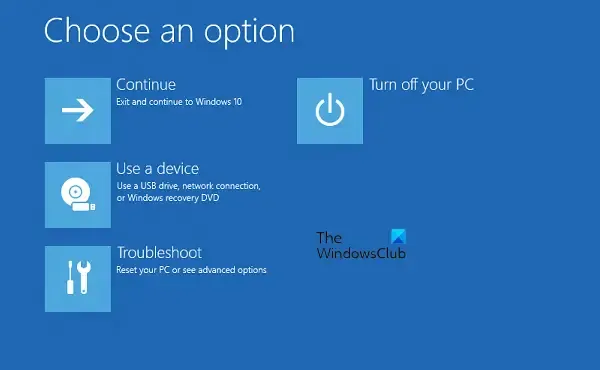
Klik nu op de knop Geavanceerde opties en selecteer in het scherm Kies een optie de optie Problemen oplossen . Selecteer vervolgens de Geavanceerde opties .
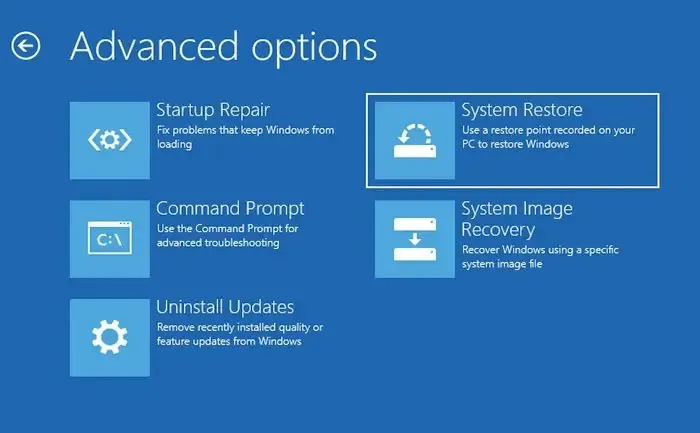
Klik vervolgens op de optie Systeemherstel in het scherm Geavanceerde opties.
Selecteer daarna het gebruikersaccount dat u wilt herstellen, voer uw wachtwoord in en druk op de knop Doorgaan .
Kies nu het herstelpunt waarmee u uw pc wilt herstellen en klik op de knop Volgende.
Volg vervolgens de aangegeven instructies om het systeemherstelproces te voltooien en controleer of het probleem is opgelost.
Als het systeemherstel mislukt, probeer dan de veilige modus in te schakelen en voer vervolgens Systeemherstel uit in de veilige modus om te zien of het probleem is opgelost.
2] Automatische reparatiemodus forceren
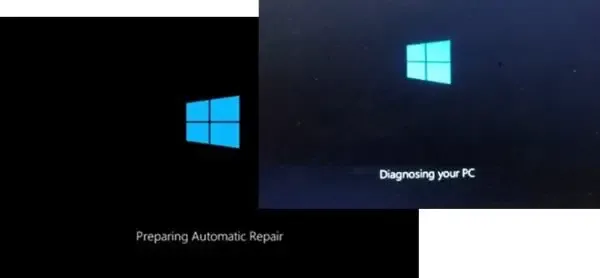
Wanneer u het systeem 3-4 keer uitschakelt, wordt de automatische opstartreparatie gestart. Het besturingssysteem detecteert dat er iets mis is met de bestanden. Het activeert de automatische opstartreparatie .
3] Voer enkele opdrachten uit om systeemcorruptie op te lossen
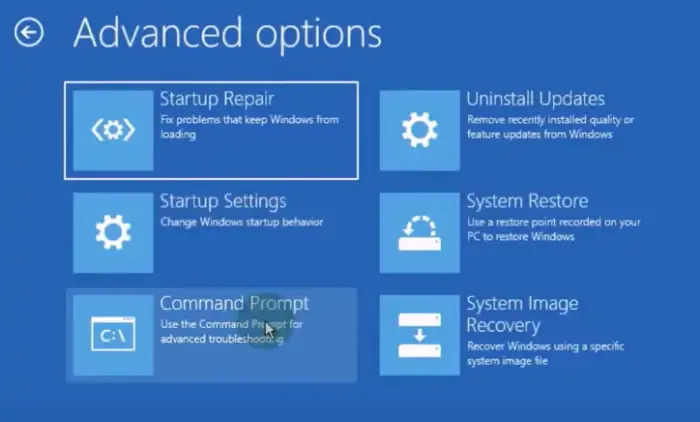
U kunt ook enkele opdrachten uitvoeren via de opdrachtprompt om verschillende problemen op te lossen die dit probleem mogelijk veroorzaken. Zo kunt u de opdrachtprompt openen via de opstartherstelopties:
Gebruik dezelfde stap als besproken in fix #1 om WinRE te openen en selecteer vervolgens de optie Problemen oplossen > Geavanceerde opties > Opdrachtprompt . Zodra de opdrachtprompt verschijnt, kunt u de volgende opdrachten uitvoeren om verschillende problemen op te lossen:
- Herstel bestandssysteemfouten en slechte sectoren op uw harde schijf met behulp van de volgende opdracht:
chkdsk C: /f /r /x - Voer een System File Checker (SFC)-scan uit met behulp van de onderstaande opdracht:
sfc /scannow - Voer de DISM-scan uit door de volgende opdrachten uit te voeren:
Dism /Online /Cleanup-Image /ScanHealth
Dism /Online /Cleanup-Image /CheckHealth
Dism /Online /Cleanup-Image /RestoreHealth
Nadat u deze opdrachten hebt uitgevoerd, kunt u een systeemherstel uitvoeren om te zien of het probleem is opgelost.
4] Reset uw pc
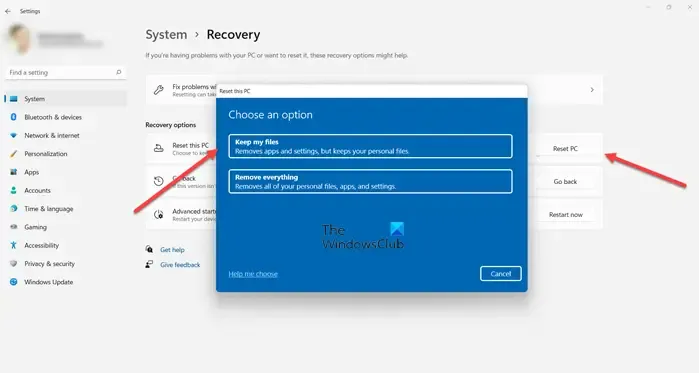
Als niets helpt, kunt u overwegen uw pc opnieuw in te stellen . zorg ervoor dat u kiest voor Bestanden en gegevens blijven afsluiten als deze optie wordt aangeboden.
Ik hoop dat dit helpt!
Wat gebeurt er als u een systeemherstel onderbreekt?
Als een systeemherstelproces wordt belemmerd of onderbroken vanwege een stroomstoring of een andere reden, kan dit uw pc beschadigen en in het ergste geval zelfs niet meer opstarten. Daarom mag u een systeemherstelproces nooit onderbreken en correct laten voltooien.



Geef een reactie